Accedi al pannello Certified Platform con il tuo account Aruba, username del tipo
[email protected] e relativa password, quindi scegli il menu
Configurazioni > Notifiche a sinistra.
Se ti colleghi da
dispositivo mobile, vai su ☰ in alto a destra per vedere il menu.
Scegli
Crea notifica. In questo modo, creerai una
notifica da inviare ai tuoi utenti o ad altri utenti admin. Nella pagina
Nuova notifica imposta i seguenti valori:
Modalità di invio
Per creare una sola notifica seleziona
Istantanea. Ti chiediamo di inserire
Data e ora di invio. Puoi digitarla nella forma gg/mm/anno o sceglierla con l'icona calendario.
Canale di invio
La notifica è inviata tramite
Email.
Destinatari
Su
Utenti seleziona gli utenti cui vuoi inviare la notifica. Nel menu a tendina vedi gli
utenti che hai creato e puoi inserirne quanti desideri.
Messaggio
Scegli la lingua della notifica tra
Italiano e
Inglese e digita:
- Oggetto di massimo 80 caratteri.
- Testo. Puoi inserire una variabile tra quelle che vedi in elenco all'interno del testo. Le variabili che vedi sono nella forma @name@. Al momento dell'invio della notifica, le parti tra @ saranno sostituite con i reali dati dell'utente, ad esempio al posto di @name@ si visualizzerà Mario e al posto di @surname@ si visualizzerà Rossi.
Premi
Invia notifica per concludere.
Gli utenti selezionati ricevono una email che li avverte della ricezione della notifica e, al
successivo accesso al pannello Certified Platform, vedono le
notifiche da leggere in home page:
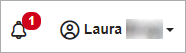
Basterà premere sull'icona per leggerle. Saranno collegati alla specifica sezione
Le tue notifiche e le vedranno suddivise tra
Da leggere e
Lette.
Una volta lette tutte le nuove notifiche la sezione
Da leggere risulterà vuota.